Excel 2016'da Filigran E-Tabloları Nasıl Eklenir

Bu yayında, Microsoft Excel 2016'daki doğal biçimlendirme inceliğini nasıl aşacağınızı ve e-tablonuza (verilerinizle çakışmadan!) Filigran ekleyeceğinizi göstereceğiz.
Daha önce nasıl filigran ekleneceğini göstermiştik.Microsoft Word belgelerinize. Excel'de Word'deki gibi yerleşik bir filigran özelliği bulunmamakla birlikte, elektronik tablonuzda yine de filigran oluşturabilirsiniz. Sadece biraz yaratıcılık alır.
Excel, sonsuz veri için yüksek saygı görürkenÇatlama gücü, özellikle yazıcı dostu olma özelliğine sahip değildir. Ancak bazen elektronik tablolarınızı kağıt üzerinde almak isteyebilirsiniz. Excel'deki şifreleme ve parola koruma araçları e-tablolarınızı dijital formlarında güvende tutarken, filigran yazdırırken hassas verilerinizi doğru şekilde işaretleyip kontrol etmenize yardımcı olabilir.
Bu yazıda size nasıl olduğunu göstereceğiz.
Excel 2016'da Çalışma Kitaplarınıza Filigran Olarak Resim Ekleme
Microsoft Word belgelerine kıyasla, biçimlendirmeExcel'de biraz sezgisel değildir. Excel'de filigranlarla çalışmak istisna değildir. Yerleşik bir filigran özelliği yoktur, bu nedenle, e-tablonuza bir resim eklemeniz ve ardından biraz düzenlemelisiniz.
Resminizi eklemek için yer başlıkta. Bunu yapmak için Ekle sekme ve tıklayın Üstbilgi Altbilgi. Bu sizi Üstbilgi ve Altbilgi araçları şeridine yerleştirir ve üstbilgiyi düzenlemeye başlamanızı sağlar.
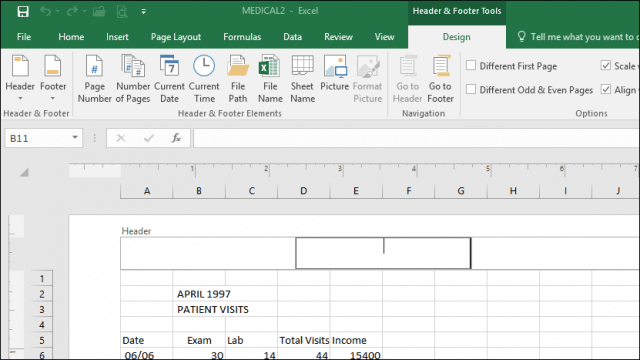
Click Resim resim eklemek için
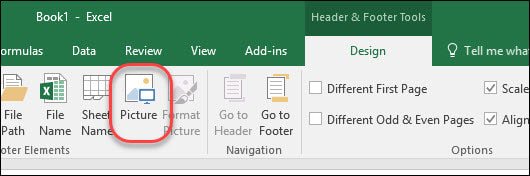
Microsoft Word'den farklı olarak, başlangıçta ne eklemiş olduğunuzun bir önizlemesini görmezsiniz. Bunun yerine, başlığın dışını tıklayana kadar yalnızca bir metin dizesi göreceksiniz.
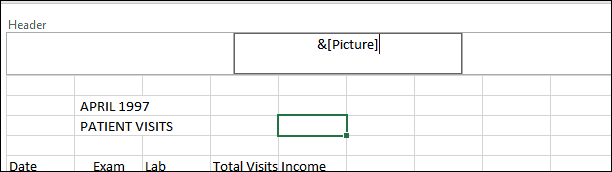
Gördüğünüz gibi, az önce eklediğim resim verilerle çakışıyor.
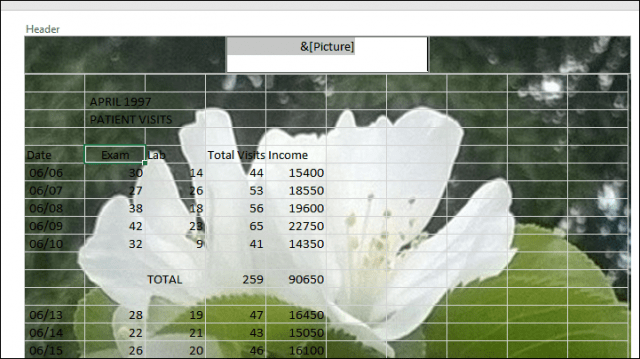
Üstbilgi ve altbilgiyi tekrar tıklatarak resmi değiştirebilirsiniz, ardından Resmi Biçimlendir düğmesini, ardından Resim sekmesi. Orada parlaklığı ve kontrastı Görüntü kontrolü Bölüm. Tıklayabilirsiniz Renk açılır menüden seçim yapın WAbağırmak iyi bir filigran etkisi için.
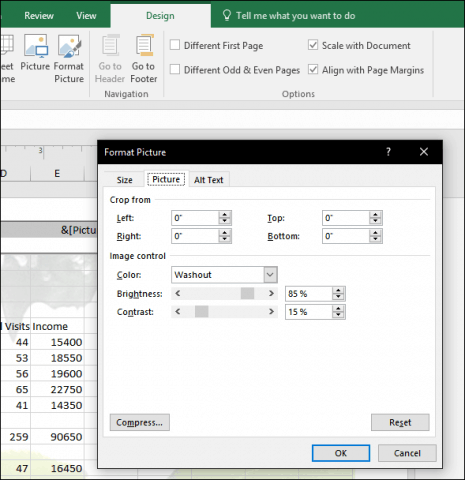
Artık verileriniz resimde kaybolmayacak.
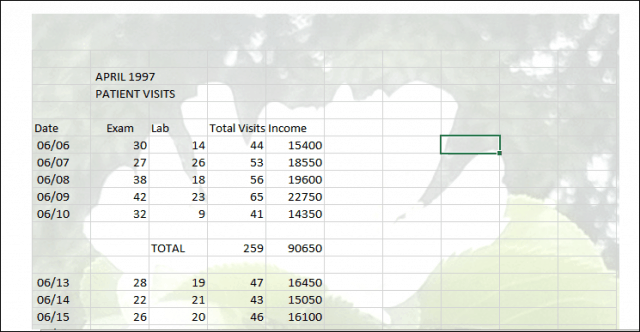
Excel 2016'da Filigran Eklemek için WordArt kullanın
Metin tabanlı filigranlar için, Word resmini kullanabilirsiniz. Bu, Microsoft Word 2016'da filigran eklemek için kullanılan yönteme benzer. Adımlar, Excel 2016'da hemen hemen aynıdır. Ekle sekmesine tıklayın Kelime sanatı menüden istediğiniz stili seçin.
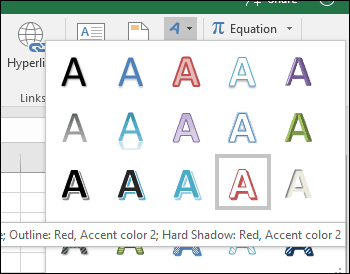
Filigran metninizi girin, Word Art metnini sağ tıklatın ve ardından Tamam Biçimi Biçimlendir.

Bu, Biçimi Biçimlendir görev bölmesini etkinleştirir. Tıkla Metin Seçenekleri sekmesini seçin Metin ve Dolgu sekmesi, ardından genişlet Metin Doldurma ve taslak menüler. Kullan şeffaflık WordArt'ın opaklığını ayarlamak için kaydırıcıyı kullanın.
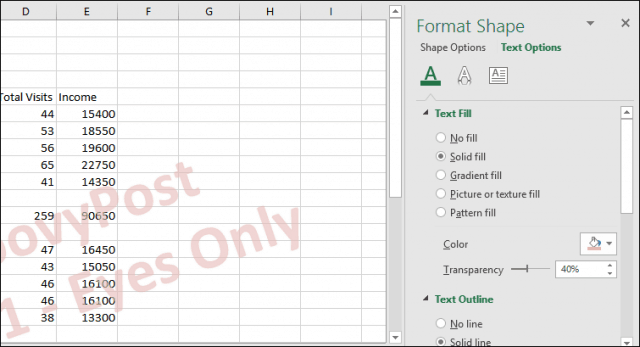
İşte aldın. Bize ne düşündüğünü söyle. Bu talimatlar ve ekran görüntüleri özellikle Excel 2016 için bir araya getirildi. Excel'in önceki bir sürümünü kullanıyorsanız, önceki sürümlerde filigran ekleme talimatlarını inceleyin.
Excel hakkında daha fazla ipucu için Her Kullanıcının Bilmesi Gereken 10 Microsoft Excel 2016 İpuçları sayfasındaki yayınımızı inceleyin.










yorum Yap